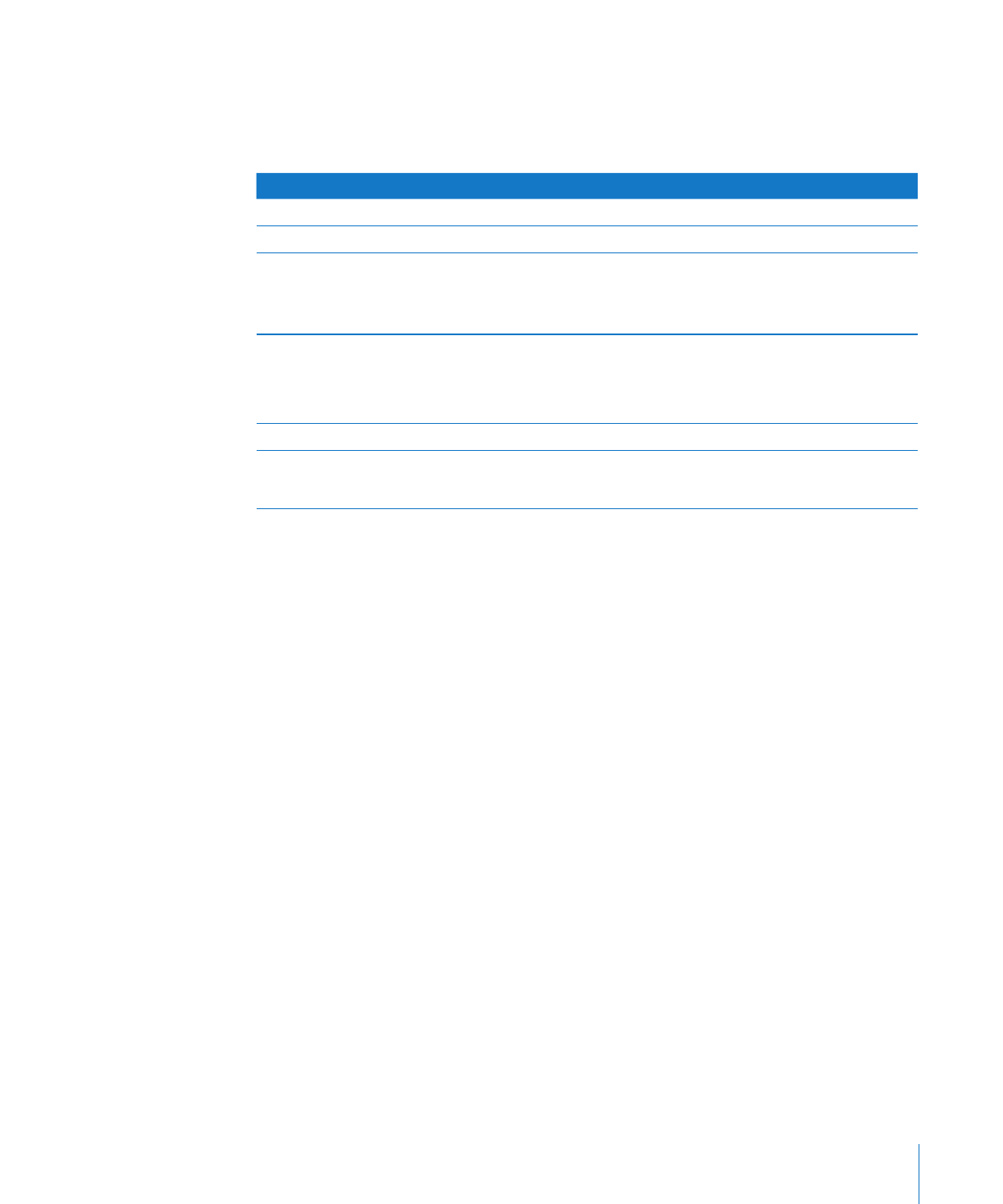
グラフのタイプを変更する
133
ページの「グラフのタイプを変更する」
グラフを移動する
134
ページの「グラフを移動する」
グラフのデータ系列を変更する
135
ページの「グラフのデータ系列に対応する表の行と列
を切り替える」
136
ページの「グラフのデータ系列を置き換える/並べ替
える」
グラフに表示されるデータを変更する
135
ページの「既存のグラフにデータを追加する」
137
ページの「グラフからデータを削除する」
136
ページの「隠されている表のデータをグラフに取り込
む」
グラフを削除する
137
ページの「グラフを削除する」
グラフを「
Keynote
」または「
Pages
」の書類にコピーして、
データの変化に合わせてアップデートされるように設定す
る
138
ページの「
Pages
や
Keynote
の書類でグラフを共
有する」
グラフのタイプを変更する
グラフのタイプは必要に応じていつでも変更できます。ただし、グラフのタイプによっては、これから説明
するように別の方法で行データと列データが使用されます。
グラフのタイプを変更するには:
1
グラフを選択します。
2
以下のいずれかの操作を行います:
フォーマットバーの左端にあるポップアップメニューから、グラフのタイプを選択します。
Â
Control
キーを押したままグラフをクリックし、ポップアップメニューから「グラフのタイプ」を選択し、
Â
サブメニューからグラフのタイプを選択します。
ツールバーの「インスペクタ」をクリックし、
「グラフ」インスペクタボタンをクリックして、左上の「グ
Â
ラフ」アイコンをクリックすると現れるポップアップメニューからグラフのタイプを選択します。
円グラフに変更すると、各データ系列の最初のデータポイントが分割部分(扇形)として表されます。
散布図に変更すると、グラフの各点に
2
つの値が必要です。行や列の数が奇数であれば、最後の行や
列のデータは散布図にプロットされません。
縦棒グラフ、横棒グラフ、面グラフ、または折れ線グラフに変更すると、行または列が新しいグラフの各
データ系列として使用されます。
3D
グラフに変更すると、
「グラフ」インスペクタでオブジェクトの奥行き、ライトのスタイルなどを制御で
きるようになります。
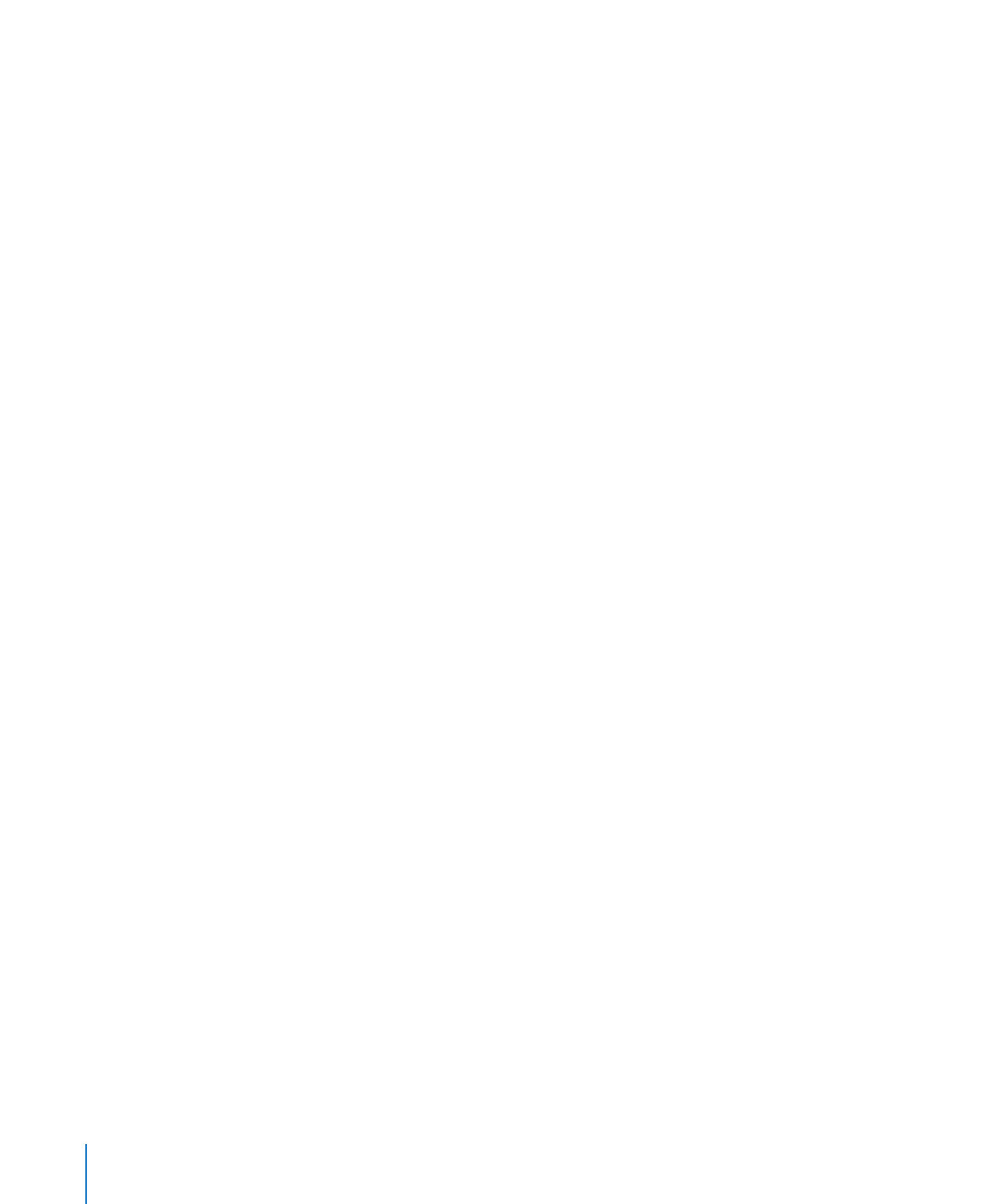
タイプを変更する前にグラフに設定したフォーマットが、変更後にもそのまま適用されるとは限りません。
たとえば、棒(棒グラフの場合)、分割部分(円グラフの場合)などのカラー塗りつぶし属性は、グラフ
のタイプごとにデフォルト値が異なります。縦棒の塗りつぶしの色を変えた後、グラフのタイプを横棒グ
ラフに変更すると、色の設定は解除されてしまいます。グラフのタイプによってデフォルトのスタイル設定
に戻ってしまう属性としては、値ラベルと位置、テキストスタイル、各データ系列の線、各データ系列の影、
各データ系列の塗りつぶし色、データポイントを表す記号、データポイントの塗りつぶし色があります。
グラフのタイプを変更したとき、変更後のグラフにも同じ属性があればそのまま保持されます。共有さ
れる属性には、軸、グリッド、目盛り、軸ラベル、最小値の表示、数値の書式、枠線、回転、影、お
よび
3D
のライトのスタイルがあります。詳細については、
138
ページの「グラフの書式を設定する」
および
147
ページの「特定のタイプのグラフのフォーマットを設定する」を参照してください。
横棒グラフ/縦棒グラフおよび積み重ね横棒/縦棒グラフは、値のラベル位置を除き、共通した属性
を持ちます。また、縦棒グラフと横棒グラフでは、データ系列ごとに異なる塗りつぶし色を設定できます。
3D
グラフの影に関する属性は、どのタイプにも共通です。